المواد المعيارية ثلاثية الأبعاد والرابط العلائقي للكائنات ثلاثي الأبعاد في جودو
تعد StandardMaterial3D وORMMaterial3D (الانسداد، الخشونة، المعدني) مواد افتراضية ثلاثية الأبعاد تهدف إلى توفير معظم الميزات التي يبحث عنها الفنانون في المادة دون الحاجة إلى كتابة كود التظليل shader. ومع ذلك، يمكن تحويلها إلى رمز تظليل إذا كانت هناك حاجة إلى وظائف إضافية.
يقدّم هذا الدليل المعاملات الموجودة في كلتا المادتين.
هناك 4 طرق لإضافة هذه المواد إلى كائن ما. يمكن إضافة مادة في خاصية المادة للشبكة. يمكن إضافتها في خاصية المادة Material للعقدة باستخدام الشبكة (مثل عقدة MeshInstance3D)، وخاصية إعادة تعريف المادة للعقدة باستخدام الشبكة، وتراكب المادة Material Overlay.
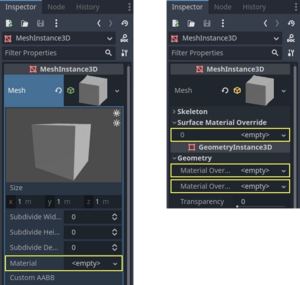
إذا أضغت مادة إلى الشبكة نفسها، فسوف تحتوي الشبكة على تلك المادة كل مرة يتم استخدامها، وإذا أضفت مادة إلى العقدة باستخدام الشبكة، فلن يتم استخدام المادة إلا من خلال تلك العقدة، كما أنها ستعيد تعريف خاصية المادة الخاصة بالشبكة. وستُستخدم المادة بواسطة العقدة فقط إذا أضيفت في خاصية إعادة تعريف المواد الخاصة بالعقدة. كما أنها ستعيد تعريف خاصية المادة العادية للعقدة وخاصية المادة للشبكة.
ستعمل خاصية تراكب المواد Material Overlay على عرض مادة فوق المادة الحالية التي تستخدمها الشبكة. على سبيل المثال، يمكن استخدام هذا لوضع تأثير شفاف على الشبكة.
إعدادات BaseMaterial ثلاثية الأبعاد
تحتوي StandardMaterial3D على العديد من الإعدادات التي تحدد شكل المادة. كل هذه الأشياء تندرج تحت فئة BaseMaterial3D.
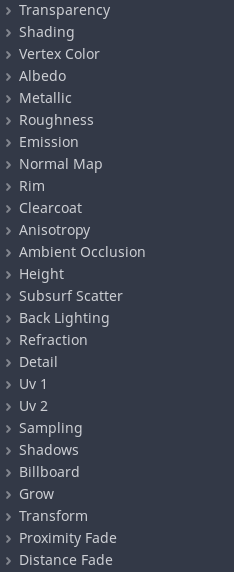
مواد الرابط العلائقي للكائنات ORM هي نفسها تقريبًا مع اختلاف واحد؛ بدلاً من الإعدادات والملمس المنفصل للانسداد والخشونة والمعدنية، يوجد ملمس الرابط العلائقي للكائنات واحد. يتم استخدام قنوات الألوان المختلفة لهذا الملمس لكل معامل. ستمنحك برامج مثل Substance Painter وArmor Paint خيار التصدير بهذا التنسيق، بالنسبة لهذين البرنامجين، يكون ذلك مع الإعداد المسبق للتصدير للمحرك غير الواقعي، والذي يستخدم أيضًا ملمس الرابط العلائقي للكائنات.
الشفافية
المواد في جودو ليست شفافة إلا إذا تم ضبطها خصيصًا لذلك. السبب الرئيسي وراء ذلك هو أن المواد الشفافة يتم تقديمها باستخدام تقنية مختلفة (يتم فرزها من الخلف إلى الأمام وتصييرها بالترتيب).
هذه التقنية أقل كفاءة (تحدث العديد من التغييرات في الحالة) وتجعل المواد غير قابلة للاستخدام بالإضافة للعديد من تأثيرات منتصف وما بعد المعالجة (مثل SSAO، SSR، وما إلى ذلك) التي تتطلب هندسة معتمة تمامًا.
لهذا السبب، يُفترض أن المواد الموجودة في جودو غير شفافة ما لم يُنص على خلاف ذلك. الإعدادات الرئيسية التي تتيح الشفافية هي:
- الشفافية (هذه)
- ضبط وضع المزج على وضع آخر غير "Mix"
- تمكين تلاشي المسافة أو القرب
عندما لا تكون هناك حاجة إلى شفافية غير 0 أو 1، من الممكن تعيين حد لمنع الكائن من تصيير وحدات بكسل شبه شفافة باستخدام خيار مقص ألفا alpha scissor.
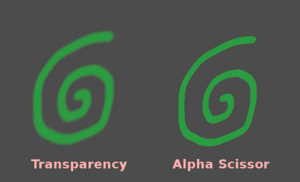
يؤدي هذا إلى تصيير الكائن عبر قناة معتمة عند تشغيل تمرير مسبق معتم، وهو أسرع ويسمح له باستخدام تأثيرات منتصف وما بعد العملية مثل SSAO وSSR وما إلى ذلك.
وضع المزج
يتحكم في وضع المزج للمادة. ضع في اعتبارك أن أي وضع آخر غير "مزج Mix" يجبر الكائن على المرور عبر المسار الشفاف.
- مزج Mix: وضع المزج الافتراضي، يتحكم ألفا في مقدار ظهور الكائن.
- إضافة Add: يتم إضافة اللون النهائي للكائن إلى لون الشاشة، وهو مناسب للتوهجات أو بعض التأثيرات الشبيهة بالنار.
- طرح Sub: يتم طرح اللون النهائي للكائن من لون الشاشة.
- مضاعفة Mul: يتم ضرب اللون النهائي للكائن بلون الشاشة.
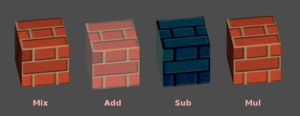
وضع الإزالة
يحدد أي جانب من الكائن لا يتم رسمه عند تصيّر الواجهة الخلفية:
- الخلف: يتم إزالة الجزء الخلفي من الكائن عندما لا يكون مرئيًا (افتراضي).
- الأمام: يتم إزالة الجزء الأمامي من الجسم عندما لا يكون مرئيًا.
- معطل: يستخدم للكائنات ذات الوجهين (لا يتم تنفيذ عملية الإزالة).
ملاحظة: تم تعطيل ميزة إزالة الواجهة الخلفية في Blender وسيتم تصدير المواد لتتناسب مع كيفية تصييرها في Blender. وهذا يعني أن المواد الموجودة في جودو سيتم ضبط وضع الإزالة الخاص بها على "معطل". يمكن أن يؤدي هذا إلى انخفاض الأداء حيث تُعرض الوجوه الخلفية، حتى عندما تُزال بواسطة وجوه أخرى. لحل هذه المشكلة، مكّن الخيار Backface Culling في علامة تبويب المواد في برنامج بليندر Blender، ثم صدّر المشهد إلى glTF مرة أخرى.
وضع الرسم العميق
يحدد متى يجب أن يتم تقديم التصيير العميق depth rendering.
- غير شفاف فقط (افتراضي): يتم رسم العمق فقط للكائنات غير الشفافة.
- دائمًا: يتم رسم العمق لكل من الكائنات المعتمة والشفافة.
- أبدًا: لا يتم رسم أي عمق (لا تخلط بين هذا وبين خيار No Depth Test أدناه).
- تمرير مسبق للعمق: يتم إجراء تمرير معتم أولاً بالأجزاء المعتمة بالنسبة للكائنات الشفافة، ثم يتم رسم الشفافية أعلاه. استخدم هذا الخيار مع العشب الشفاف أو أوراق الشجر.

بلا اختبار العمق
يتم إجراء اختبار العمق لكي تظهر الأجسام القريبة أمام الأجسام البعيدة. يؤدي تعطيله إلى ظهور الكائنات فوق (أو أسفل) بقية الأشياء.
يعد تعطيل هذه الميزة هو الخيار الأفضل لرسم المؤشرات في فضاء العالم، ويعمل بشكل جيد جدًا مع خاصية أولوية التصيير للمادة (انظر نهاية هذه الصفحة).
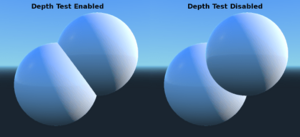
التظليل
وضع التظليل
يتميز جودو بقدر موحد إلى حد ما لكل بكسل بفضل التمرير المسبق للعمق. يتم إجراء جميع حسابات الإضاءة عن طريق تشغيل تظليل الإضاءة على كل بكسل.
وبما أن هذه الحسابات مكلفة، فمن الممكن أن ينخفض الأداء بشكل كبير في بعض الحالات مثل رسم عدة طبقات من الشفافية (وهو أمر شائع في أنظمة الجسيمات). قد يساعد في هذه الحالات التبديل إلى الإضاءة لكل قمة.
بالإضافة إلى ذلك، يمكن أن يؤدي التبديل إلى إضاءة قمة الرأس إلى زيادة أداء التصيير بشكل كبيرعلى الأجهزة الضعيفة أو المحمولة.
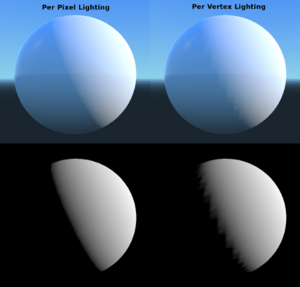
تذكر أنه يمكن للإضاءة الاتجاهية فقط إنتاج الظلال عند تفعيل إضاءة قمة الرأس (لأسباب تتعلق بالأداء).
ومع ذلك، في بعض الحالات قد ترغب في إظهار البياض (اللون) فقط وتجاهل الباقي. يمكنك ضبط وضع التظليل على "غير مظلل" للقيام بذلك.
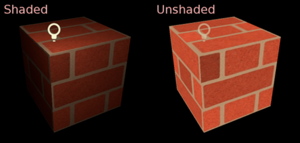
وضع التشتيت
يحدد الخوارزمية المستخدمة من خلال تشتيت الضوء المنتشر عند الاصطدام بالكائن. بيرلي هو الوضع الافتراضي. تتوفر أيضًا أوضاع أخرى:
- بيرلي Burley: الوضع الافتراضي، خوارزمية التوزيع الأصلية لـ Disney Principled PBS.
- لامبرت Lambert: لا يتأثر بالخشونة.
- لف لامبرت Lambert Wrap: يمد لامبرت ليغطي أكثر من 90 درجة عند زيادة الخشونة. يعمل بشكل رائع للشعر ويحاكي التشتت الرخيص تحت السطح. هذا التنفيذ يتميز بمحافظته على الطاقة.
- أورين نايار Oren Nayar: يهدف هذا التنفيذ إلى أخذ الأسطح الدقيقة في الاعتبار (عن طريق الخشونة). يعمل بشكل جيد مع المواد الشبيهة بالطين وبعض أنواع القماش.
- تون Toon: يوفر قطعًا صلبًا للإضاءة، مع تنعيم يتأثر بالخشونة. يوصى بتعطيل تأثير السماء من إعدادات الإضاءة المحيطة ببيئتك أو تعطيل الإضاءة المحيطة في
StandardMaterial3Dلتحقيق تأثير أفضل.
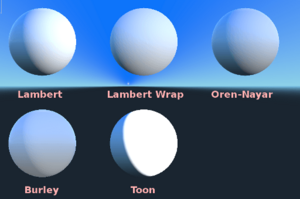
الوضع البرّاق
يحدد كيفية تصيير النقطة المرآوية. تمثل النقطة المرآوية شكل مصدر الضوء المنعكس في الجسم.
- SchlickGGX: النقطة الأكثر شيوعًا التي تستخدمها محركات التصيير القائمة على الماديّة PBR ثلاثية الأبعاد في الوقت الحاضر.
- بلين Blinn: شائع في محركات الجيل السابق. لا يفيد استخدامه في الوقت الحاضر، ولكن ترك هنا من أجل التوافق.
- فونج Phong: كما ذكر أعلاه.
- تون Toon: ينشئ نقطة، والتي يتغير حجمها حسب الخشونة.
- معطل: في بعض الأحيان تعترض النقطة طريقك. اتركها!
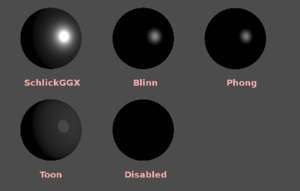
تعطيل الإضاءة المحيطة
يجعل الكائن لا يتلقى أي نوع من الإضاءة المحيطة التي من شأنها أن تضيئه.
لون القمّة
يسمح هذا الإعداد باختيار ما يتم إجراؤه افتراضيًا على ألوان القمة التي تأتي من تطبيق النمذجة ثلاثية الأبعاد الخاص بك. يتم تجاهلها بشكل افتراضي.
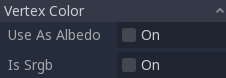
استخدمها كالعاكِسِيَّة
تحديد هذا الخيار يعني استخدام لون القمة كلون عاكس albedo color.
(النموذج المعياري أحمر أخضر أزرق) sRGB
من المرجح أن تقوم معظم برامج النمذجة ثلاثية الأبعاد بتصدير الألوان الرأسية بتنسيق sRGB، لذا فإن تشغيل هذا الخيار سيساعدها على الظهور بشكل صحيح.
العاكسية
البياض هو اللون الأساسي للمادة الذي تعمل عليه كافة الإعدادات الأخرى. يكون هذا هو اللون الوحيد المرئي عند التعيين على "غير مظلل". في الإصدارات السابقة من جودو كانت هذه القناة تسمى "انتشار" Diffuse. حدث تغيير الاسم بشكل أساسي لأنه في PBR (التصيير القائم على أساس مادي)، يؤثر هذا اللون على العديد من الحسابات أكثر من مجرد مسار الإضاءة المنتشر.
يمكن استخدام لون وملمس البياض معًا عند ضربهما.
يتم أيضًا استخدام قناة ألفا في لون وملمس البياض لشفافية الكائن. تأكد من تمكين الشفافية أو مقص ألفا إذا كنت تستخدم لونًا أو ملمسًا مع قناة ألفا حتى يعمل.
معدني
يستخدم جودو نموذجًا معدنيًا بدلًا من النماذج المنافسة نظرًا لبساطته. يحدد هذا المعامل مدى انعكاس المادة. كلما زاد انعكاس الضوء، قل انتشاره/الضوء المحيط الذي يؤثر على المادة وينعكس المزيد من الضوء. هذا النموذج يسمى "الحفاظ على الطاقة".
يعد المعامل (براق) مقدارًا عامًا للانعكاس (على عكس معدني، فهي لا تحافظ على الطاقة، لذا اتركها عند 0.5 ولا تلمسها إلا إذا كنت بحاجة إلى ذلك).
الحد الأدنى للانعكاس الداخلي هو 0.04، لذلك من المستحيل جعل المادة غير عاكسة تمامًا، تمامًا كما هو الحال في الحياة الواقعية.
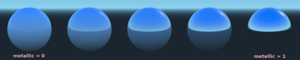
خشونة
تؤثر الخشونة Roughness على طريقة حدوث الانعكاس. القيمة 0 تجعلها مرآة مثالية بينما القيمة 1 تطمس الانعكاس تمامًا (محاكاة الأسطح الدقيقة الطبيعية). يمكن تحقيق معظم أنواع المواد شيوعًا من خلال المزيج الصحيح من المعدن والخشونة.
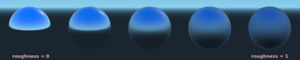
انبعاث
يحدد الانبعاث مقدار الضوء المنبعث من المادة (ضع في اعتبارك أن هذا لا يشمل الهندسة المحيطة بالضوء ما لم يتم استخدام VoxelGI أو SDFGI). تتم إضافة هذه القيمة إلى الصورة النهائية الناتجة ولا تتأثر بالإضاءة الأخرى في المشهد.

خريطة عادية
يتيح لك الربط العادي تعيين ملمس يمثل تفاصيل الشكل الدقيقة. وهذا لا يغير الهندسة، بل زاوية سقوط الضوء فقط. في جودو، يتم استخدام القنوات الحمراء والخضراء فقط للخرائط العادية من أجل ضغط أفضل وتوافق أوسع.
ملاحظة: يتطلب جودو من الخريطة العادية استخدام إحداثيات X+ وY+ وZ+، وهذا ما يُعرف بأسلوب OpenGL. إذا قمت باستيراد مادة مصممة للاستخدام مع محرك آخر، فقد تكون بنمط DirectX، وفي هذه الحالة تحتاج الخريطة العادية إلى التحويل بحيث يتم قلب المحور Y الخاص بها.
يمكن العثور على مزيد من المعلومات حول الخرائط العادية (بما في ذلك جدول الترتيب الإحداثي للمحركات الشائعة) هنا.
الحواف
تحتوي بعض الأقمشة على فرو دقيق صغير يتسبب في تناثر الضوء حولها. يحاكي جودو هذا باستخدام معامل "الحواف". إن هذا التطبيق يأخذ الضوء في عين الاعتبار على عكس تطبيقات إضاءة الحافة الأخرى، التي تستخدم قناة الانبعاث فقط (لا يوجد ضوء يعني عدم وجود حافة). وهذا يجعل التأثير أكثر واقعية إلى حد كبير.

يعتمد حجم الحافة على الخشونة، وهناك معامل خاص لتحديد كيفية تلوينها. حيث سيتم استخدام لون الضوء للحافة إذا كانت الصبغة تساوي 0. أما إذا كانت الصبغة 1، فسيتم استخدام بياض المادة. إن استخدام القيم المتوسطة يعمل بشكل أفضل بشكل عام.
رداء صافي clearcoat
يتم استخدام معامل Clearcoat لإضافة تمريرة ثانوية من الطبقة الشفافة إلى المادة. وهذا أمر شائع في طلاء السيارات ولعب الأطفال. من الناحية العملية، إنها نقطة براقة أصغر تضاف فوق المادة الموجودة.
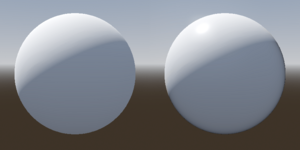
تباين الخواص
يؤدي هذا إلى تغيير شكل النقطة المرآوية ومحاذاتها مع مساحة الظل. يتم استخدام تباين الخواص بشكل شائع مع الشعر، أو لجعل مواد مثل الألومنيوم المصقول أكثر واقعية. كما أنه يعمل بشكل جيد خاصةً عند دمجه مع flowmaps.
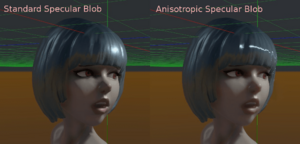
الانسداد المحيط
من الممكن تحديد خريطة انسداد محيطي غامقة. تؤثر هذه الخريطة على مقدار الضوء المحيط الذي يصل إلى كل سطح من سطح الكائن (لا يؤثر على الضوء المباشر افتراضيًا). في حين أنه من الممكن استخدام Screen-Space Ambient Occlusion (SSAO) لإنشاء حجب محيطي، إلا أنه لا شيء يفوق جودة خريطة AO المعدة جيدًا. يوصى بتغميق الانسداد المحيطي إذا أمكن ذلك.

الارتفاع
يؤدي تعيين خريطة عمق على مادة ما إلى إنتاج بحث شعاعي لمحاكاة الإزاحة المناسبة للتجويفات على طول اتجاه العرض. يعد هذا وهم عمق وليس هندسة حقيقية. قد لا يعمل هذا مع الكائنات المعقدة، ولكنه ينتج تأثيرًا واقعيًا عميقًا للملمس. كما أنه يجب استخدام العمق مع رسم الخرائط العادي للحصول على نتائج أفضل.

التشتت تحت السطح
يحاكي هذا التأثير الضوء الذي يخترق سطح الجسم، ثم ينتشر ثم يخرج. من المفيد إنشاء بشرة واقعية ورخام وسوائل ملونة وما إلى ذلك.

الإضاءة الخلفية
يتحكم هذا في مقدار الضوء الذي يتم نقله من الجانب المضاء (المرئي للضوء) إلى الجانب المظلم (معاكس للضوء). يعمل هذا بشكل جيد مع الأشياء الرقيقة مثل أوراق النباتات والعشب وآذان الإنسان وما إلى ذلك.
الانكسار
يمكن من خلال تفعيل خاصية الانكسار أن يحل محل مزج ألفا، ويحاول جودو جلب المعلومات من خلف الكائن الذي يتم عرضه بدلاً من ذلك. وهذا يسمح بتشويه الشفافية بطريقة مشابهة للانكسار في الحياة الواقعية.
تذكر استخدام ملمس البيدو الشفاف (أو تقليل قناة ألفا للون البيدو) لجعل الانكسار مرئيًا، حيث يعتمد الانكسار على الشفافية للحصول على تأثير مرئي.
يمكن تحديد خريطة عادية اختياريًا في خاصية Refraction Texture للسماح بتوزيع اتجاه الانكسار على أساس كل بكسل.

ملاحظة: يتم تنفيذ الانكسار كتأثير مساحة الشاشة ويجبر المادة على أن تكون شفافة. وهذا يجعل التأثير سريعًا نسبيًا، لكن هذا يؤدي إلى بعض القيود:
- قد تحدث مشكلات في فرز الشفافية.
- لا يمكن للمادة المنكسرة أن تنكسر على نفسها أو على مواد شفافة أخرى. المادة المنكسرة الموجودة خلف مادة شفافة أخرى ستكون غير مرئية.
- لا يمكن أن تظهر الكائنات الموجودة خارج الشاشة في الانكسار. يكون هذا أكثر وضوحًا مع قيم الانكسار العالية.
- ستبدو المواد المعتمة الموجودة أمام المادة المنكسرة وكأنها ذات حواف "منكسرة"، على الرغم من أنها لا ينبغي أن تكون كذلك.
التفاصيل
يسمح جودو باستخدام خرائط البيدو الثانوية والعادية لإنشاء ملمس تفصيلي، والذي يمكن مزجه بعدة طرق. من خلال الجمع بين هذا وبين أوضاع الأشعة فوق البنفسجية الثانوية أو الأوضاع الثلاثية، يمكن تحقيق العديد من الملامس الرائعة.
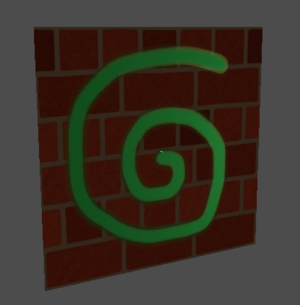
هناك العديد من الإعدادات التي تتحكم في كيفية استخدام التفاصيل.
القناع: قناع التفاصيل عبارة عن صورة بالأبيض والأسود تستخدم للتحكم في مكان حدوث المزج على المادة. الأبيض مخصص للملمس التفصيلي، والأسود مخصص لملمس المواد العادية، والظلال المختلفة من اللون الرمادي مخصصة للمزج الجزئي لملمس المواد والملمس التفصيلي.
وضع المزج: تتحكم هذه الأوضاع الأربعة في كيفية مزج الأنسجة معًا.
- مزيج Mix: يجمع قيم البكسل لكلا القوام. حيث يظهر ملمس المادة فقط في اللون الأسود، ويظهر ملمس التفاصيل فقط في اللون الأبيض. تخلق قيم اللون الرمادي مزيجًا سلسًا بين الاثنين.
- إضافة Add: إضافة قيم البكسل لملمس واحد مع الآخر. حيث يتم خلط كلا القوام تمامًا في الأجزاء البيضاء من القناع وليس في الأجزاء الرمادية وهذا على عكس وضع المزج. الملمس الأصلي باللون الأسود غالبًا لم يتغير.
- الطرح Sub: يطرح قيم البكسل لملمس واحد مع الآخر. يتم طرح الملمس الثاني بالكامل عند الأجزاء البيضاء من القناع مع طرح بسيط فقط في الأجزاء السوداء، وتكون للأجزاء الرمادية مستويات مختلفة من الطرح بناءً على الملمس بالتحديد.
- المضاعفة Mul: ضرب أرقام قنوات RGB لكل بكسل من المادة العلوية مع قيم البكسل المقابل من المادة السفلية.
البيدو: مكان وضع ملمس البيدو الذي ترغب في مزجه. سيتم تفسير اللون على أنه أبيض بشكل افتراضي إذا لم يكن هناك أي شيء في هذه الفتحة.
عادي: هذا هو المكان الذي تضع فيه الملمس العادي الذي تريد مزجه. إذا لم يكن هناك أي شيء في هذه الفتحة، فسيتم تفسيره على أنه خريطة عادية مسطحة. لا يزال من الممكن استخدام هذا حتى إذا لم يتم تمكين الخريطة العادية للمادة.
UV1 وUV2
يدعم جودو قناتين للأشعة فوق البنفسجية لكل مادة. غالبًا ما تكون الأشعة فوق البنفسجية الثانوية مفيدة للانسداد المحيط أو الانبعاث (الضوء الغامق). يمكن تحجيم الأشعة فوق البنفسجية وإزاحتها، وهو أمر مفيد عند استخدام الملامس المتكررة.
رسم الخرائط ثلاثية المستويات
يتم دعم رسم الخرائط ثلاثية المستويات في كل من UV1 وUV2. هذه طريقة بديلة للحصول على إحداثيات الملمس، تسمى أحيانًا "Autotexture". يتم أخذ عينات من الملمس في إحداثيات X وY وZ ويتم مزجها حسب الوضع الطبيعي. يمكن إجراء رسم الخرائط ثلاثية المستويات في أي من مساحة العالم أو الكائن.
في الصورة أدناه، يمكنك أن ترى كيف تشترك جميع البدائيات في نفس المادة مع العالم الثلاثي المستوى، لذلك يستمر ملمس الطوب بسلاسة فيما بينها.

العالم ثلاثي المستويات
عند استخدام رسم الخرائط الثلاثية المستويات، يتم حسابه في المساحة المحلية للكائن. هذا الخيار يجعله يستخدم الفضاء العالمي بدلاً من ذلك.
أخذ العينات
التصفية
طريقة التصفية للقوام الذي تستخدمه المادة. راجع هذه الصفحة للحصول على قائمة كاملة بالخيارات ووصفها.
التكرار
لمعرفة ما إذا كان القوام الذي تستخدمه المادة يتكرر، وكيف يتكرر. راجع هذه الصفحة للحصول على قائمة كاملة بالخيارات ووصفها.
الظلال
غير مستقبل للظلال
يجعل الكائن لا يتلقى أي نوع من الظل الذي قد يلقى عليه.
استخدم الظل للعتامة
تعمل الإضاءة على تعديل ألفا بحيث تكون المناطق المظللة معتمة والمناطق غير المظللة شفافة. مفيد لتراكب الظلال على الكاميرا في الواقع المعزز.
لوحة
وضع لوحة الإعلانات
تمكين وضع لوحة الإعلانات لمواد الرسم. يتحكم هذا في كيفية مواجهة الكائن للكاميرا:
- معطل: تم تعطيل وضع لوحة الإعلانات.
- ممكّن: تم تمكين وضع لوحة الإعلانات. سيواجه المحور -Z للكائن دائمًا مستوى عرض الكاميرا.
- Y-Billboard: سيتم دائمًا محاذاة المحور X للكائن مع مستوى عرض الكاميرا.
- لوحة الجسيمات: الأكثر ملاءمة لأنظمة الجسيمات، لأنها تسمح بتحديد الرسوم المتحركة لكتاب الرسومات المتحركة.
يكون قسم رسومات الجزئيات Particles Anim مرئيًا فقط عندما يكون وضع لوحة الإعلانات هو لوحة الجسيمات.
مقياس بقاء لوحة الإعلانات
لتمكين توسيع نطاق الشبكة في وضع لوحة الإعلانات.
النمو
تنمو رؤوس الكائن في الاتجاه الذي تشير إليه قيمها الطبيعية:
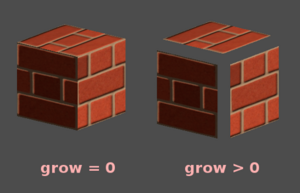
يُستخدم هذا عادةً لإنشاء مخططات تفصيلية منخفضة القيمة. أضف تمريرة مادة ثانية، واجعلها سوداء وغير مظللة، وأزلها عكسيًا (Cull Front)، وأضف بعض النمو:
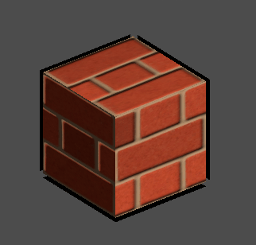
تحول
حجم ثابت
يؤدي هذا إلى عرض الكائن بنفس الحجم بغض النظر عن المسافة. يعد هذا مفيدًا في الغالب للمؤشرات (لا يوجد اختبار عمق وأولوية عرض عالية) وبعض أنواع اللوحات الإعلانية.
استخدم حجم النقطة
يكون هذا الخيار فعالاً فقط عندما تكون الهندسة المعروضة مكونة من نقاط (بشكل عام تكون مصنوعة من مثلثات عند استيرادها من برنامج تصميم ثلاثي الأبعاد). حيث يمكن تغيير حجم تلك النقاط إذا كان الأمر كذلك (انظر أدناه).
حجم النقطة
حدد حجم النقطة بالبكسل عند رسم النقاط.
الانتقال
يتحكم هذا في مقدار الضوء الذي يتم نقله من الجانب المضاء (المرئي للضوء) إلى الجانب المظلم (عكس الضوء). يعمل هذا بشكل جيد مع الأشياء الرقيقة مثل أوراق النباتات والعشب وآذان الإنسان وما إلى ذلك.

تلاشي القرب والمسافة
يسمح جودو للمواد بالتلاشي عند قربها من بعضها البعض وكذلك اعتمادًا على المسافة من المشاهد. يعتبر التلاشي التقريبي مفيدًا للتأثيرات مثل الجزيئات الناعمة أو كتلة مائية مع مزج سلس على الشواطئ.
يعد تلاشي المسافة مفيدًا لأعمدة الضوء أو المؤشرات الموجودة فقط بعد مسافة معينة.
ضع في اعتبارك أن تمكين التلاشي القريب أو البعيد باستخدام وضع Pixel Alpha يتيح مزج ألفا. يعد مزج ألفا أكثر استهلاكًا لوحدة معالجة الرسومات ويمكن أن يسبب مشكلات في فرز الشفافية. يؤدي مزج ألفا أيضًا إلى تعطيل العديد من ميزات المواد مثل القدرة على إلقاء الظلال. لإخفاء شخصية عندما تقترب كثيرًا من الكاميرا، فكر في استخدام Pixel Dither أو Object Dither (وهو أسرع حتى من Pixel Dither).
إعدادات المواد
تقديم الأولوية
يمكن تغيير ترتيب عرض الكائنات، على الرغم من أن هذا مفيد في الغالب للكائنات الشفافة (أو الكائنات غير الشفافة التي تقوم برسم العمق ولكن لا يوجد رسم لون، مثل الشقوق الموجودة على الأرضية).
المرور التالي
يضبط المادة التي سيتم استخدامها للتمرير التالي. يؤدي هذا إلى إعادة الكائن مرة أخرى بمادة مختلفة.